电脑设置英文怎么能改成中文 Windows10系统如何修改语言为中文
更新时间:2024-07-01 09:07:37作者:yang
在使用Windows10系统的过程中,有时候我们可能需要将电脑的语言设置从英文改成中文,这样不仅能够让操作界面更加符合我们的习惯,还能够帮助我们更好地理解和使用电脑。要如何进行语言设置的修改呢?接下来我们就来详细介绍一下Windows10系统如何修改语言为中文的方法。
具体方法:
1.打开【开始菜单】进入【Settings】
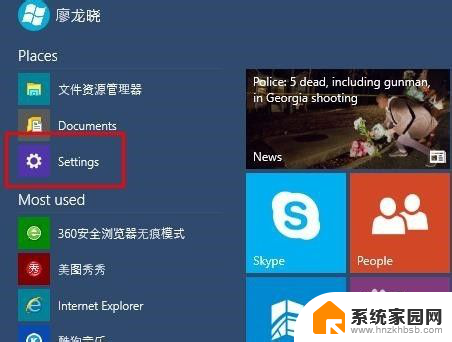
2.选择左下方的【Time and language】
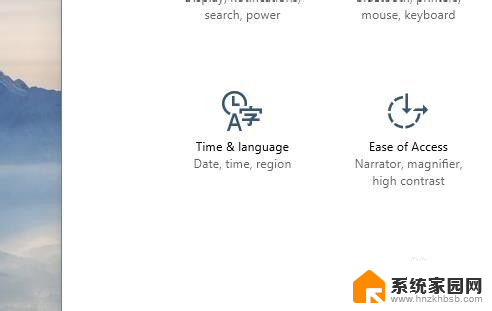
3.选择【Region and language】
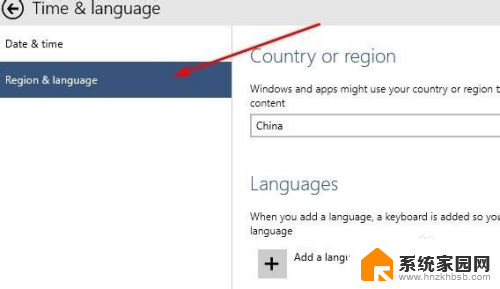
4.点击【Add a language】下载中文语言包(如果已有中文语言包,直接打开语言包即可。)
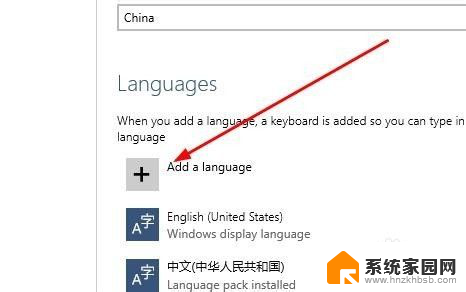
5.选择中文语言包并下载
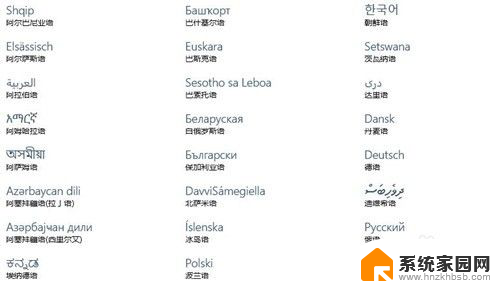
6.选择中文语言包点击【Set as primary】
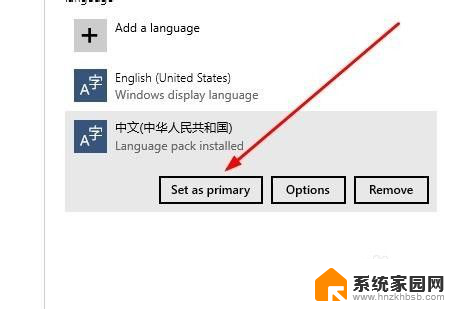
7.重启电脑
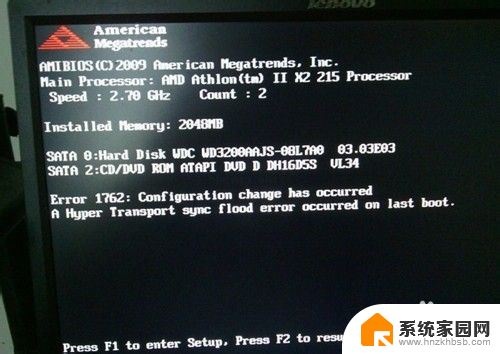
8.系统语言修改成功,已显示成中文。
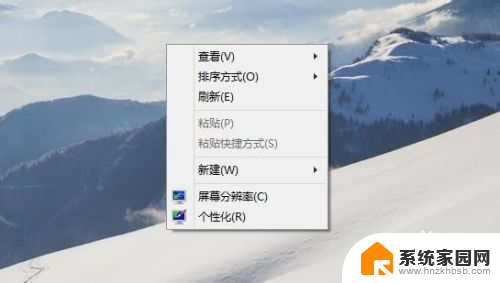
以上是将电脑设置从英文改成中文的全部内容,如果有不清楚的地方,用户可以按照小编的方法进行操作,希望能够对大家有所帮助。
电脑设置英文怎么能改成中文 Windows10系统如何修改语言为中文相关教程
- 电脑显示语言怎么改成英文 如何在Windows10中更改显示语言为英文
- 电脑系统文字怎么改成中文 Win10中文语言切换方法
- 电脑系统英文改成中文win10 win10系统怎么改成英文界面
- win10 系统语言 Win10怎么更改系统语言为中文
- 怎么把win10界面改成中文 WIN10如何将系统语言从中文切换成英文
- win10系统怎么改成英文版 win10中文版如何改成英文版
- 怎么把win10英文改成中文 win10系统怎么改成中文
- win10非unicode程序的语言怎么改 Win10系统如何修改非Unicode程序语言为中文简体
- windows10区域设置 如何在Windows10中更改系统区域和语言
- 中文换英语 Windows10中文界面切换成英文
- 电脑网络连上但是不能上网 Win10连接网络显示无法连接但能上网的解决方法
- win10无线网密码怎么看 Win10系统如何查看已连接WiFi密码
- win10开始屏幕图标点击没反应 电脑桌面图标点击无反应
- 蓝牙耳机如何配对电脑 win10笔记本电脑蓝牙耳机配对方法
- win10如何打开windows update 怎样设置win10自动更新功能
- 需要系统管理员权限才能删除 Win10删除文件需要管理员权限怎么办
win10系统教程推荐
- 1 win10和win7怎样共享文件夹 Win10局域网共享问题彻底解决方法
- 2 win10设置桌面图标显示 win10桌面图标显示不全
- 3 电脑怎么看fps值 Win10怎么打开游戏fps显示
- 4 笔记本电脑声音驱动 Win10声卡驱动丢失怎么办
- 5 windows查看激活时间 win10系统激活时间怎么看
- 6 点键盘出现各种窗口 如何解决Win10按键盘弹出意外窗口问题
- 7 电脑屏保在哪里调整 Win10屏保设置教程
- 8 电脑连接外部显示器设置 win10笔记本连接外置显示器方法
- 9 win10右键开始菜单没反应 win10开始按钮右键点击没有反应怎么修复
- 10 win10添加中文简体美式键盘 Win10中文输入法添加美式键盘步骤